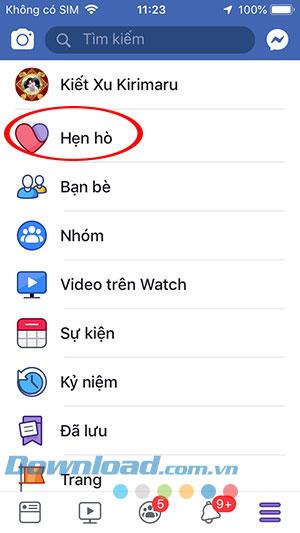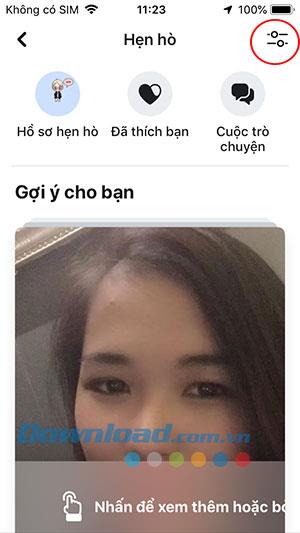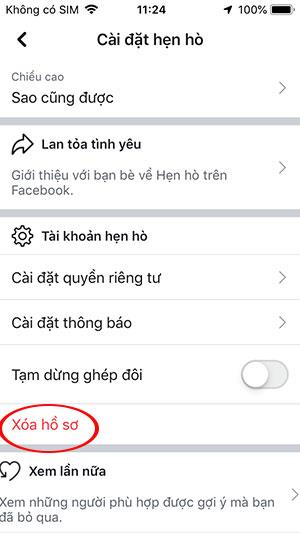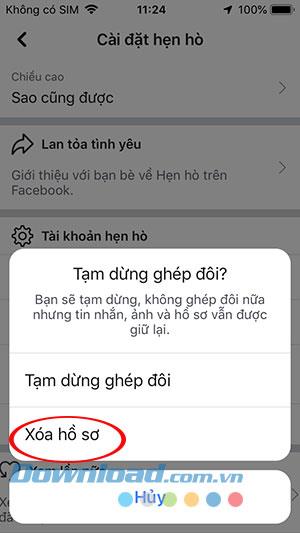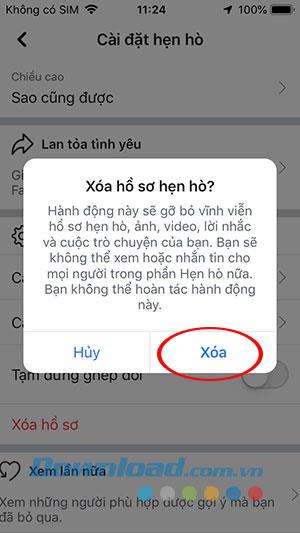Randki na Facebooku to obecnie najgorętsza funkcja Facebooka. Jednak po aktywowaniu funkcji randkowej na Facebooku napotkasz również wiele problemów, być może nieodpowiednie sugestie, nękanie obiektów itp., Które powodują, że chcesz anulować tę funkcję.
 Pobierz Facebook na iOS
Pobierz Facebook na iOS
 Pobierz Facebook na Androida
Pobierz Facebook na Androida
 Pobierz Facebook na Windows
Pobierz Facebook na Windows
Z pewnością dzięki aplikacjom randkowym towarzyszące temu emocje przyniosą frustrację, gdy zbyt wiele obiektów nie znajdzie prawdziwej połowy. Oprócz ciekawych zalet Facebook Dating nad Tinderem nadal występują nieoczekiwane problemy. Jeśli Facebook Dating nie sprawia ci radości, nie próbuj, usuń Facebook Dating, aby znaleźć drugą połowę w prawdziwym życiu. Poniżej Download.com.vn poprowadzi Cię jak szybko dezaktywować funkcję Randki na Facebooku.
Dezaktywuj funkcję randkową na Facebooku
Krok 1:
W głównym interfejsie Facebooka kliknij, aby wybrać trzy myślniki (prawy dolny róg) -> Randki.
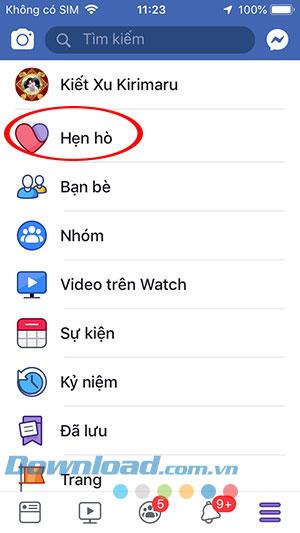
Tajna funkcja randkowa na Facebooku
Krok 2:
W interfejsie Randki kliknij czerwoną ikonę koła (prawy górny róg), aby przejść do strony ustawień.
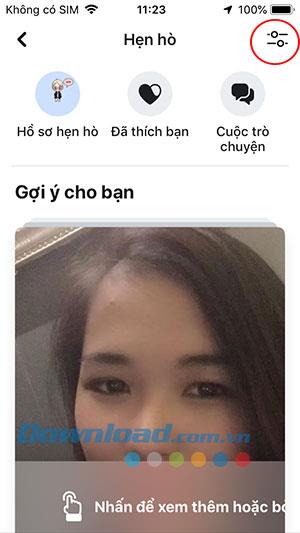
Dostosuj ustawienia na Facebooku randkowym
Krótko po wyświetleniu strony Ustawienia randek przewiń w dół do sekcji Usuń profil.
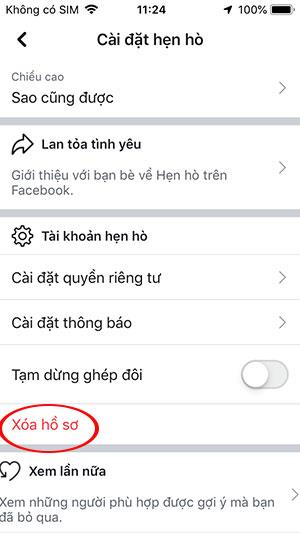
Usuń profile randkowe na Facebooku
Krok 3:
Okno Dezaktywuj parowanie pozwoli ci wybrać Wstrzymaj parowanie lub Usuń profil , wybierz Usuń profil, aby usunąć rejestrację randkową na Facebooku.
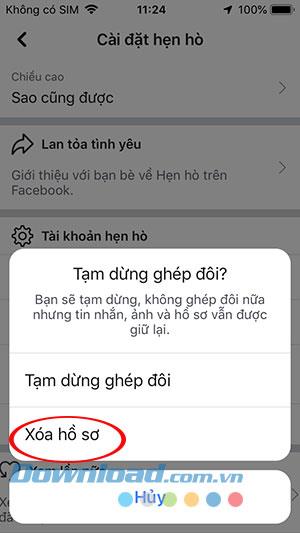
Wybierz Usuń profil na stronie parowania
Wkrótce potem 1 małe okno Usunąć zapisy randkowe? potwierdzenie potwierdza, że chcesz usunąć profil randkowy, kliknij Usuń, aby potwierdzić usunięcie.
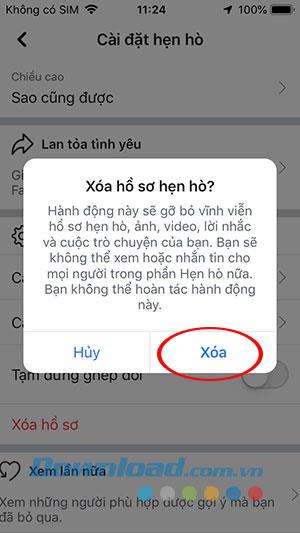
Potwierdź usunięcie rejestracji randki na Facebooku
Niedługo potem zobaczysz, że funkcja randkowa Facebook Datting powróciła do stanu, z którego nigdy wcześniej nie korzystałeś.
Samouczek wideo, aby wyłączyć tajne randki na Facebooku
Powyżej pokazaliśmy, jak usunąć rejestrację randkową Facebook Dating na Facebooku. Mam nadzieję, że ten artykuł pomoże ludziom pozbyć się wszystkich poprzednich znajomych, aby uniknąć niechcianych kłopotów.
Możesz być zainteresowany: